
iPhoneのアプリが立ち上がらない(起動しない)…
通常ならiPhoneにインストールしたアプリをタップすると起動するわけですが、稀に立ち上がらない(起動しない)ことがあります。
この時は決まっていくつかの原因がありますので、その対処法について紹介したいと思います。
関連記事 iPhoneがハッキング、乗っ取りされているかの確認方法や対策
iPhoneアプリが立ち上がらない(起動しない)時の原因と対処法
iPhoneのアプリが立ち上がらない(起動しない)時の原因は、
- アプリのアップデートによる不具合
- iPhoneのメモリの使用過多によるもの
- 「AppleID」の認証がうまく出来ていない
以上3つの原因が考えられますので、それぞれを順番に紹介したいと思います。
①:アプリのアップデートによる不具合
iPhoneなどで利用できるアプリは定期的にアップデートされています。
特にTwitterやFacebook、LINE、InstagramなどのSNSはアップデートが頻繁にされています。
その都度、何かしら不具合が起こっている実状もあるので、対処法としてはアップデートされたアプリの不具合情報などを確認し「App Store」のレビューも確認してみましょう。

また、「App Store」のレビューを確認する場合は、「App Store」を更新しておきましょう。
「App Store」を更新する方法
「App Store」アプリをタップ後、「App Store」を表示させて、画面上部から下に向けて引っ張ります。
すると「App Store」が更新されます。
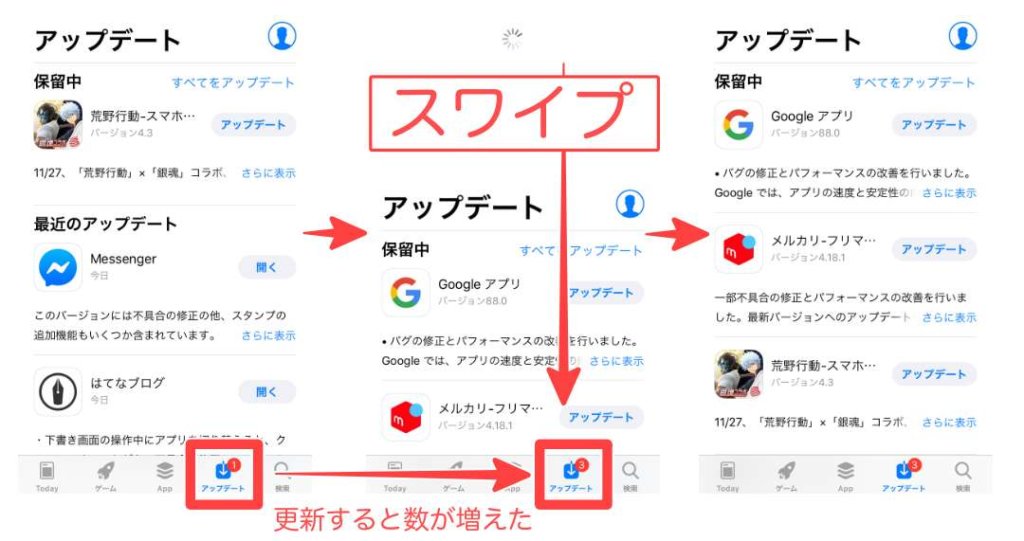
そして立ち上がらない(起動しない)アプリの更新情報やレビューに変化が無いかも確認しておきましょう。
もし、手動でのアプリ更新が面倒な場合は自動更新が便利ですので以下の記事を参考に活用してみましょう。
関連記事【iPhone】アプリのアップデートが多すぎと感じた時の”神”設定
②:iPhoneのメモリの使用過多によるもの
iPhoneでたくさんアプリを起動させてしまうとiPhoneのメモリに多くの負担をかけてしまいます。

対処法としては、起動しているアプリを再起動させるかマルチタスク画面を開いて使っていないアプリを終了させるようにしましょう。
iPhoneのアプリを終了させる方法
iPhoneの「ホームボタン」を2回連続で押すと現在使用しているアプリがズラ〜っと表示されます。
これはマルチタスクと言う画面で、使用頻度の高いアプリ順に並んでいます。
使っていないアプリは下から上にスワイプして全て終了させましょう。

この際、使っていないアプリをアンインストールしておくのもお勧めです。
定期的にアプリの見直しをすることでiPhoneのパフォーマンスを向上させる事が可能です。
関連記事 iPhoneアプリのアンインストールのやり方とできない時の対処法
Safariで開いているWebページを終了させる方法
そして次はブラウザ(主にSafari)を開けます。
Safariを開けて下部のマルチタスクを開くアイコンをタップします。
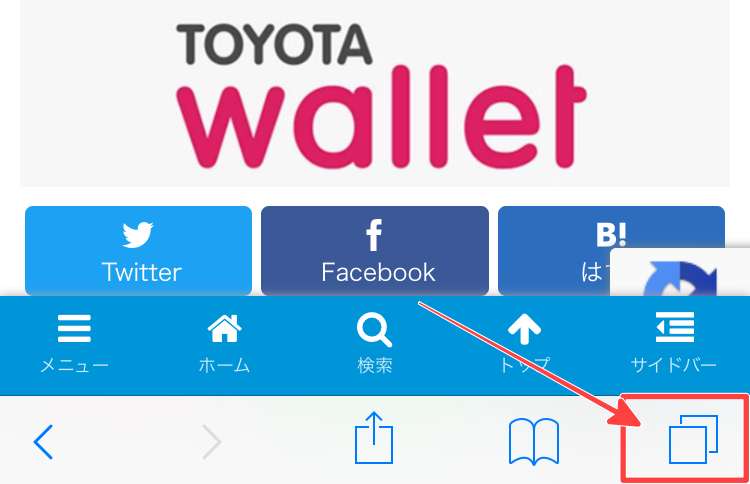
すると今まで閲覧してきたWEBページが並んでいると思いますので、右に向かってスワイプして終了させます。
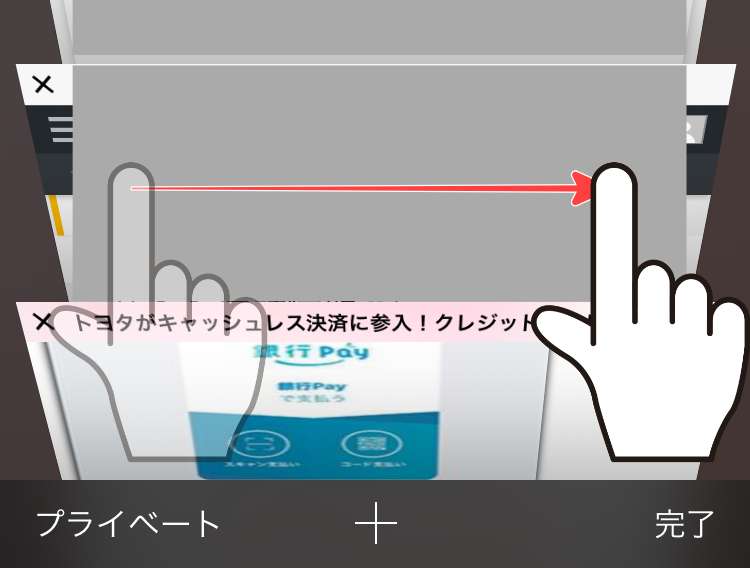
もしこの時、スワイプがうまくいかない時は以下の記事を参考にしてみて下さい。
参照記事 iPhoneの左右のスライドができない、反応しない時の対処法
③:「AppleID」の認証がうまく出来ていない
時々、AppleIDの認証の不具合でアプリが立ち上がらないことがあります。
多くの場合、アプリ側の不具合なのですが…、対処法としてAppleIDの認証を一度リセットするのも一つの手です。

AppleIDの再認証手順は簡単です。
iPhoneに入っていない無料アプリ(何でもOK)をインストールします。
インストールする事でAppleIDの認証がリセットされますので、もう一度さっきまで立ち上がらなかった(起動しない)アプリを起動させてみましょう。
参照記事 iPhoneアプリのアップデート画面が表示されない時の対処法
それでもアプリが立ち上がらない(起動しない)場合はiPhoneを再起動させましょう。
iPhoneを再起動させてみる
iPhoneの再起動に関してはシリーズによってそれぞれ変わってきますので「【iPhone】再起動と強制再起動(リセット)の違いとやり方」を参考に再起動してみましょう。
iPhoneを再起動させる事で様々な不具合からも解消されることがほとんどですので、ぜひ試すようにしてください。
まとめ
今回はiPhoneアプリが立ち上がらない(起動しない)原因と対処法について紹介しました。
せっかくインストールしたのにアプリが立ち上がらないと嫌ですよね。
そんな時は今回紹介した対処法をぜひ試してみてください。
そしてアプリをたくさんインストール人はストレージを圧迫している可能性もありますので以下の記事を参考にiPhone内のストレージを解放させてあげましょう。







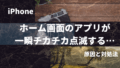
コメント